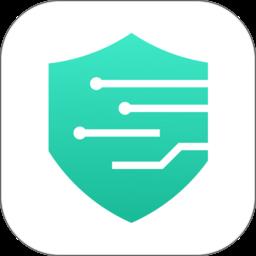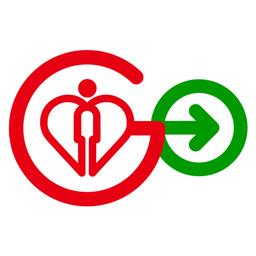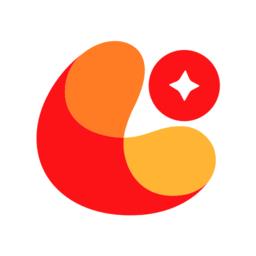win10设置打开软件不提示怎么做
发表时间:2024-05-10来源:网络
win10设置打开软件不提示怎么做?打开软件弹出提示怎么去掉?有一些用户只是想要打开软件,没想到却弹出是否允许更改的提示窗口,虽然点击是就可以打开,但是老是有弹窗很烦,这里给朋友们介绍如何让用户双击打开软件不弹出是否允许更改的提示,希望对你有帮助。
原因分析:
这是系统的UAC控制设置过于严格所致,导致很多简单的操作也会弹出窗口询问是否运行。
解决方法:
1、按下“Win+X”组合键打开系统快捷菜单,点击“控制面板”。

2、在控制面板里点击【用户账户】(查看方式为“类别”)。
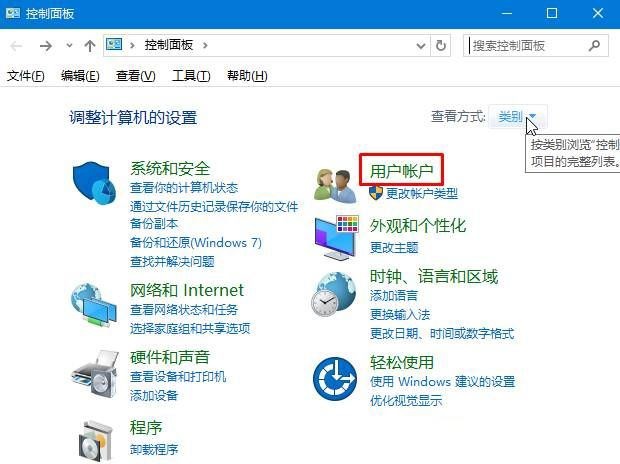
3、再次点击“用户账户”按钮。
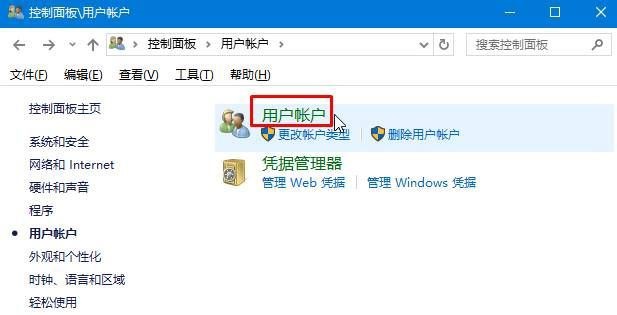
4、点击“更改用户账户控制设置”,在弹出的提示窗口中点击“是”。
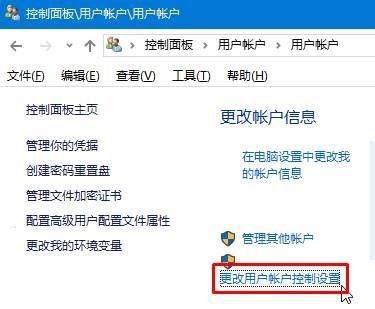
5、将左侧的滑块移动到最底部,点击确定,在弹出的提示框中点击是即可,这将是最后一次点击是。
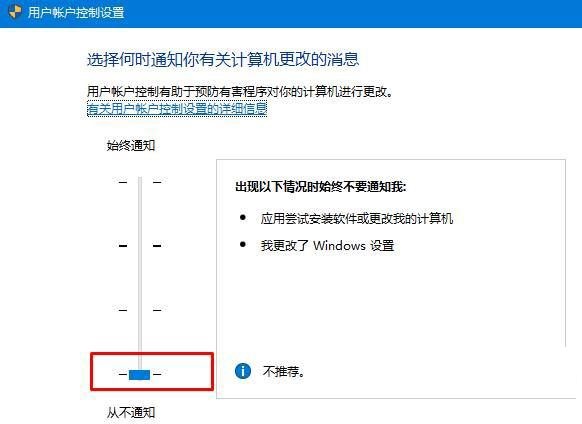
大家也可以直接在左下角搜索框直接输入UAC打开这个界面,设置为从不通知就可以了。
上一篇:win10系统iso文件怎么使用
下一篇:油猴有哪些功能
知识阅读
软件推荐
更多 >-
 查看
查看私密保险箱app最新版下载v3.5.9 安卓手机版
19.33MB |系统工具
-
 查看
查看康一康软件下载v1.5.38 安卓版
79.66MB |生活服务
-
 查看
查看aippt制作师app下载v1.13.3 安卓免费版
60.46MB |系统工具
-
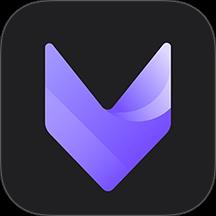 查看
查看VivaCut下载v3.9.8 安卓版
113.43MB |系统工具
-
 查看
查看洛工惠官方下载v2.8.6 安卓版
64.94MB |生活服务
-
 查看
查看采货侠验机软件下载v4.14.4 安卓版
58.47MB |生活服务
-
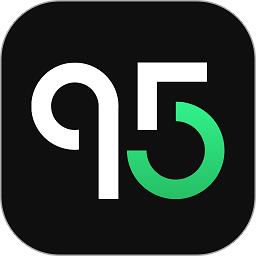 查看
查看95分球鞋交易平台官方版下载v3.21.51 安卓手机版
69.69MB |生活服务
-
 查看
查看利得基金官方版下载v5.5.2 安卓版
42.78M |生活服务
-
1快剪辑自带水印可以消除,只需简单设置
2011-02-12
-
2
 电脑下载东西经常掉线的解决方法
电脑下载东西经常掉线的解决方法2011-02-13
-
3PPT超强插件打包分享,从此不再被同事吐槽
2011-02-12
-
4飞鸽传书好友列表显示异常?或许是这两个原因
2011-02-12
-
5
 电脑键盘快捷键大全
电脑键盘快捷键大全2011-02-15
-
6
 桌面的基本操作
桌面的基本操作2011-02-14
-
7
 电脑技术吧教您分辨上网本和笔记本区别
电脑技术吧教您分辨上网本和笔记本区别2011-02-12
-
8
 启动桌面清理向导的方法教程
启动桌面清理向导的方法教程2011-02-13
-
9
 WinRAR的常用设置技巧
WinRAR的常用设置技巧2011-02-13
-
10
 win10电脑更改分辨率后字体变模糊怎么解决
win10电脑更改分辨率后字体变模糊怎么解决2024-05-13